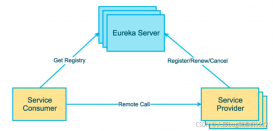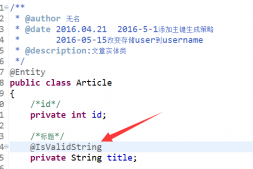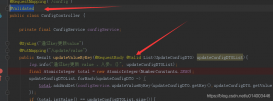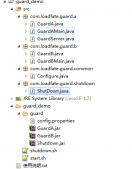詳解linux centos7環境下安裝jdk的步驟,供大家參考,具體內容如下
測試root用戶下java版本
輸入命令:java –version

1、先到oracle官網里下載好jdk,網址如下:http://www.oracle.com/technetwork/java/javase/downloads/jdk8-downloads-2133151.html

2、把剛下載好的jdk上傳到linux系統里,這里我借助了一個工具winscp


3、然后把下載好的jdk包上傳到software文件夾里面
4、接著打開ssh終端工具(即winscp工具),連接上虛擬機的linux系統
首先我們要去到software這個目錄
輸入命令: cd /software
輸入命令:ll 就可以看到我們的jdk安裝包了

然后解壓jdk安裝包
輸入命令:tar xzvf jdk-8u111-linux-x64.tar.gz

當解壓成功后就會多出一份jdk1.8.0_111的文件

這時jdk的安裝包可以刪除了,我們可以用命令刪除,也可以去到software目錄手動刪除
用命令刪除,要先進入超級管理員,
輸入命令:su
然后輸入密碼就可以進入超級管理員
這時輸入命令: rm -f 文件名 (表示強制刪除文件)
rm –fr 文件名 (表示遞歸刪除文件)

5、配置jdk的環境變量
輸入命令添加環境變量:
|
1
2
3
|
export java_home=/software/jdk1.8.0_111exportclasspath=.:$java_home/jre/lib/rt.jar:$java_home/lib/dt.jar:$java_home/lib/tools.jarexport path=$java_home/bin:$path |

查看環境變量:
輸入命令:echo $classpath

查看jdk安裝路徑
輸入命令:echo $path

查看jdk的版本
輸入命令:java –version

到這里雖然已安裝好jdk,但是現在我們設置的環境只是在當前會話里面,如果退出當前會話環境變量就沒了,所以我們要把環境變量設置到 /etc/profile文件里
6、把環境變量配置到profile文件里
輸入命令:cd /etc
去到/etc文件所在目錄
編輯profile文件配置環境變量
輸入命令:vi profile(進入到編輯狀態)
輸入a(append)或者i(insert)就可以進行編輯了
在文件下追加如下配置內容
|
1
2
3
|
export java_home=/software/jdk1.8.0_111export classpath=.:$java_home/jre/lib/rt.jar:$java_home/lib/dt.jar:$java_home/lib/tools.jarexport path=$java_home/bin:$path |

接著添加好環境變量后按esc鍵退出編輯狀態
輸入命令: :wq(保存退出編輯狀態)

再檢查一下jdk版本,查看是否已安裝好了jdk環境
輸入命令: java –version

7、到這里我們就已在linux centos環境下安裝好jdk環境了
感謝各位博友的支持!
以上就是本文的全部內容,希望對大家的學習有所幫助,也希望大家多多支持服務器之家。